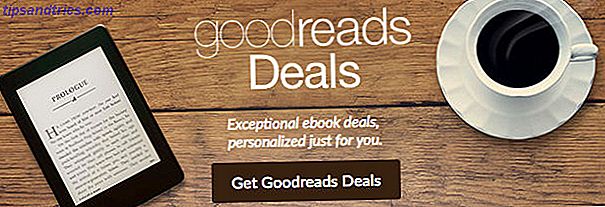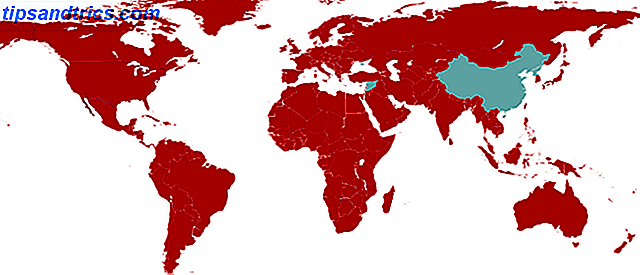Überall auf der Welt vertrauen Menschen auf Microsoft Office 10 Neue Funktionen von Microsoft Office 2016 zur Steigerung der Produktivität 10 Neue Funktionen von Microsoft Office 2016 zur Steigerung der Produktivität Microsoft Office 2016 erhält ständig neue Funktionen. Sie sind zuerst für Office Insider und Office 365-Abonnenten verfügbar. Wir zeigen Ihnen die besten neuen Word-, Excel-, PowerPoint- und Outlook-Funktionen und wie ... Lesen Sie mehr sowohl für den persönlichen Gebrauch als auch am Arbeitsplatz - was es umso frustrierender macht, wenn die Software nicht funktioniert. Es ist nicht ungewöhnlich, dass eine Installation der Office-Suite auf irgendeine Art und Weise beschädigt wird, und ein Verlust des Zugriffs kann Ihre Produktivität beeinträchtigen.
Glücklicherweise ist sich Microsoft der wichtigen Rolle bewusst, die Office im täglichen Arbeitsablauf vieler Benutzer spielt. 10 Vorlagen zum Sparen von Zeit im Büro 10 Vorlagen zum Sparen im Büro Gibt es Dokumente, die Sie immer wieder schreiben? Ob es sich um Tagesordnungen, Rechnungen oder Statusberichte handelt, Vorlagen könnten Ihnen die Arbeit erleichtern. Wir haben 10 Vorlagen Ideen zusammengestellt, um Ihnen Zeit zu sparen. Weiterlesen . Daher gibt es verschiedene Möglichkeiten, das Problem zu diagnostizieren und zu beheben, sobald Probleme auftreten.
Hier sind drei verschiedene Wege, um Schwierigkeiten mit Ihrer Office-Installation auf den Grund zu gehen - hoffentlich wird einer von ihnen für Sie arbeiten!
Office reparieren Über die Systemsteuerung
Windows kann versuchen, Office automatisch zu reparieren, aber Sie müssen wissen, ob Ihre Installation Click-to-Run oder MSI-basiert ist. Um dies herauszufinden, öffnen Sie Word oder ein anderes Office-Programm und navigieren Sie zu Datei> Konto oder Office-Konto .
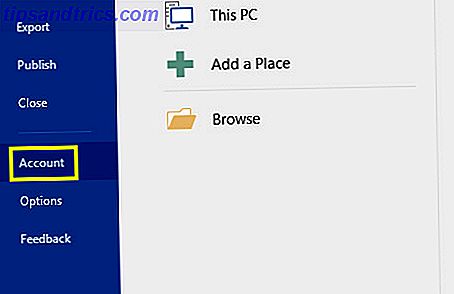
Wenn Sie auf dem nächsten Bildschirm eine Schaltfläche mit der Bezeichnung Update Options sehen, haben Sie eine Click-to-Run-Installation. Wenn nicht, ist Ihre Installation MSI-basiert - notieren Sie sich das Ergebnis und schließen Sie Word.
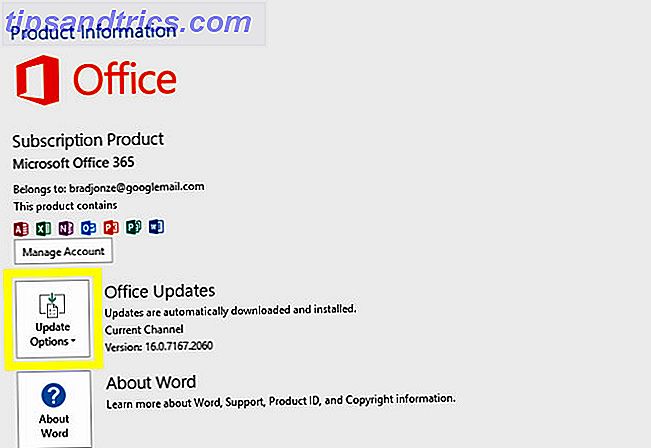
Geben Sie als Nächstes Programme und Funktionen in die Suchleiste ein und öffnen Sie das Ergebnis der Systemsteuerung. Suchen Sie die Office-Suite in der Liste der Programme, klicken Sie mit der rechten Maustaste darauf und wählen Sie Ändern .

Der nächste Schritt hängt davon ab, ob Ihre Installation Click-to-Run oder MSI-basiert ist. Wenn es Click-to-Run ist, wählen Sie Online Repair - Quick Repair ist schneller, aber weniger gründlich. Wenn es MSI-basiert ist, wählen Sie Reparieren und klicken Sie dann auf Weiter .

Arbeiten Sie sich schließlich wie angewiesen durch den Assistenten.
Führen Sie Office-Diagnose aus
Wenn Sie nicht sicher sind, was das Problem mit Ihrer Office-Installation ist, kann es nützlich sein, das Microsoft Office Diagnostics-Dienstprogramm auszuführen, um weitere Informationen zu erhalten. Ob Ihre Probleme durch beschädigte Dateien verursacht werden Beschädigte Office-Dateien mit diesen Tipps wiederherstellen korrupte Office-Dateien wiederherstellen und wiederherstellen Ihr wichtiges Dokument ist beschädigt und Sie haben kein Backup? Nicht alles ist verloren! Sie können versuchen, die Datei zu reparieren oder ein Backup zu finden, von dem Sie nicht wussten, dass Sie es hatten. Lesen Sie mehr, Schäden an Ihrer Festplatte oder RAM, oder Versionskonflikte, sollte dieses Tool ein wenig Licht auf die Täter und bieten Lösungen.
Am besten führen Sie das Diagnoseprogramm zu einem Zeitpunkt aus, an dem Sie den Computer in Ruhe lassen können. Es ist besonders wichtig, dass Sie Ihr System nicht verwenden, während der Speicherdiagnoseabschnitt des Tests ausgeführt wird.
Schließen Sie so viele aktive Programme wie möglich, suchen Sie in der Suchleiste nach Microsoft Office Diagnostics, und öffnen Sie das Dienstprogramm.

Klicken Sie auf Diagnose ausführen und lassen Sie das Tool arbeiten. Sobald es fertig ist, sollten Sie mehr Informationen über das Problem Office, wenn nicht eine Lösung haben.
Verwenden Sie den Microsoft Support- und Wiederherstellungs-Assistenten
Der Support- und Wiederherstellungs-Assistent ist ein neues Tool zur Verwendung mit der Office 365-Suite. Es wird häufig von Microsoft-Supportmitarbeitern verwendet, um Benutzer durch Wiederherstellungsprozesse über das Telefon zu führen, aber es ist einfach genug, es selbst zu verwenden.
Laden Sie zunächst das Dienstprogramm über das Outlook Support Center herunter. Mit diesem Paket können Sie zwar alle Arten von Problemen mit dem Office-Paket beheben, der Schwerpunkt liegt jedoch auf Problemen im Zusammenhang mit dem Outlook-E-Mail-Client.
Sobald Sie den Assistenten heruntergeladen und installiert haben, sollte ein Bildschirm wie folgt angezeigt werden:

Der nächste Schritt besteht darin, sich über den Link in der oberen rechten Ecke des Fensters in Ihrem Office 365-Konto anzumelden.

Sobald Sie dies getan haben, wählen Sie Office-Setup aus der Liste der Optionen - alternativ, klicken Sie auf Outlook, wenn es der E-Mail-Client ist, der Sie Probleme verursacht So reparieren Sie Ihren Outlook-Posteingang mit dem Repair Tool So reparieren Sie Ihren Outlook-Posteingang mit dem Repair Tool Sie wissen, Outlook wird mit einem Repair Tool zum Reparieren von PST-Dateien geliefert? Wir zeigen Ihnen, wie Sie diese und andere Schritte zur Problembehandlung für Microsoft Outlook verwenden. Lesen Sie mehr, anstatt die Office-Suite als Ganzes.
Der letzte Ort
Wenn Sie alle diese Lösungen ausprobiert haben und keinen Erfolg hatten, haben Sie möglicherweise kein Glück. Zu diesem Zeitpunkt scheint Ihre Installation nicht wiederherstellbar zu sein. Die beste Vorgehensweise ist die manuelle Deinstallation von Office. So deinstallieren Sie Office 2016 oder Office 365 auf einem PC So deinstallieren Sie Office 2016 oder Office 365 auf einem PC Wenn Sie jedes letzte Bit von Office 2016 oder Office 365 von Ihrem System löschen müssen, Microsoft hat ein schnelles Tool zur Verfügung gestellt, das mühelos alles für Sie erledigt. Lesen Sie mehr und starten Sie neu.
Das sind vielleicht nicht die Nachrichten, die Sie hören möchten, aber alles in allem ist es ein relativ einfacher Prozess. Heutzutage gibt es keine Installationsdiskette mehr, um aus einem Schrank zu graben, und Ihr Abonnement ist accountbasiert, so dass es leicht sein sollte, wieder aufzustehen.
Automatische Updates in Microsoft Office 2016 Automatische Updates in Microsoft Office 2016 erklärt Automatische Updates in Microsoft Office 2016 erklärt Microsoft Office 2016 wird eine Auto-Update-Funktion und eine Reihe von verschiedenen Service-Zweigen ähnlich Windows 10 ausführen. Lassen Sie uns was untersuchen das bedeutet für Ihre Office 2016-Installation. Lesen Sie mehr mit den neuesten Patches von Microsoft. Es gibt keine Garantie, dass dies zukünftige Probleme verhindert, aber es ist sicherlich der beste Weg, sich gegen eine andere kaputte Installation zu verteidigen.
Haben Sie Probleme mit Ihrer Office-Installation? Oder hast du einen guten Tipp, um eine kaputte Installation zu reparieren? Sie können im folgenden Kommentarbereich um Hilfe bitten oder Ihr Fachwissen anbieten.